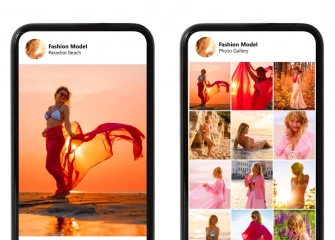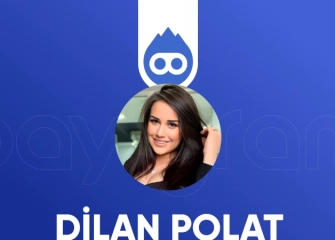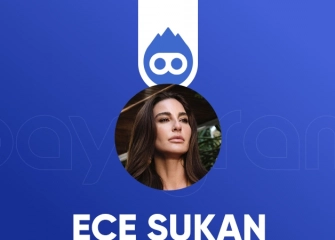Facebook Toplu Fotoğraf Silme
Facebook toplu fotoğraf silme işlemi ile Facebook hesabındaki silinmesi istenen fotoğraf vakit kaybı yaşanmadan toplu olarak silinebilir. Yüzlerce ya da binlerce fotoğraf Facebook’ta çoklu fotoğraf silme işlemi ile tek tıkla silinmiş olur. Facebook’taki albümleri silerek, toplu fotoğraf silme eklentileri ya da programları kullanarak çoklu fotoğraf silme işlemi yapılabilir. Facebook hesabının güvenliğinin sağlanabilmesi için kullanılacak olan eklenti ve programların güvenli bir kaynağa sahip olmasına dikkat edilmelidir. Facebook hesabı bilgileri ile giriş yapılmasını gerektiren çoklu fotoğraf silme programlarının birçoğu ise güvenli değildir. Üçüncü parti uygulamalarının kullanılması, Facebook hesabının çalınması ile sonuçlanabilir. Dolayısı ile en güvenilir toplu fotoğraf silme yöntemi, Facebook albümlerini silmektir.

Facebook Toplu Fotoğraf Silme Neden Tercih Edilir?
Facebook hesabı açtıktan sonra kullanıcılar her yeni anı biriktirdiklerinde ve uygulama her akıllarına geldiğinde fotoğraf paylaşırlar. Periyodik olarak fotoğraf paylaşmaya başladıklarında, belirli bir süre sonra hesaplarında oldukça fazla sayıda albüm ve fotoğraf olur. Paylaşılmış yüzlerce fotoğrafın bulunduğu bir hesaptan paylaşımlar silinmek istendiğinde, silme işleminin tek tek yapılabilmesi oldukça zorludur. Bu yüzden kolay yol olan Facebook’tan toplu fotoğraf silme yöntemini tercih ederler. Facebook profilini sıfırlamak ya da sadece belirli bir döneme ait fotoğrafları silmek için kolay bir yöntem arayışında olanlar, Facebook sayfa toplu fotoğraf silme işleminin avantajından yararlanırlar.
Facebook Toplu Fotoğraf Silme Yöntemleri Nelerdir?
Facebook’ta toplu fotoğraf silme işlemi yapmak isteyenler; direkt Facebook’taki albümleri silerek ya da eklenti kullanarak fotoğrafları toplu olarak silebilirler. Albümleri silerek Facebook toplu fotoğraf silme yöntemi için izlenmesi gereken adımlar aşağıdaki gibidir:
- Facebook hesabına e-posta ve parola ile giriş yapılmalıdır.
- Sağ üst köşedeki simgeye tıklanarak profil açılmalıdır.
- Fotoğraflar sekmesine gidilmelidir.
- En üstte bulunan Albümler sekmesi açılmalıdır.
- Silinecek olan albümün sağ alt köşesindeki üç noktaya tıklanmalıdır.
- Albümü Sil butonuna tıklandığında silme işlemi tamamlanır.
Facebook’ta Alternatif Toplu Fotoğraf Silme Yolları Nelerdir?
Facebook fotoğraflarını toplu şekilde silmek isteyenler için Facebook’un sunduğu özel bir seçenek yoktur. Albüm silerek ya da tek tek fotoğrafları silerek silme işlemi yapılabilir. Ancak daha pratik bir yöntem arayanlar için Facebook toplu fotoğraf silme programı kullanmak alternatif bir seçenektir. Bu programlar üzerinden Facebook fotoğraflarını toplu olarak silebilmek için Facebook hesabına giriş yapılması gereklidir. Dolayısı ile bir program üzerinden Facebook giriş bilgilerinin girilmesi de hesap açısından riskli bir durumdur. Ancak Facebook toplu foto silme işlemi için güvenilir ve referansları olan programlar tercih edilebilir.
Chrome Eklentisi İle Facebook’ta Nasıl Toplu Fotoğraf Silinir?
Facebook gönderilerini ve fotoğrafları otomatik olarak temizleyebilmek için Chrome eklentisi kullanılabilir. Tarihe ve anahtar kelimelere göre gönderi arama seçeneği sunan Facebook toplu fotoğraf silme eklentisi olarak Social Book Post Manager tercih edilebilir. Bu eklenti ile gönderilerinin türü ne olursa olsun ister silinebilir, isterse de gizlilik durumu değiştirilerek saklanabilir. Eklenti aktif edilerek silme işleminin gerçekleştirilebilmesi için izlenecek basamaklar aşağıda verilmiştir:
- Social Book Post Manager eklentisi yüklenmelidir.
- Facebook hesabına giriş yapılarak Profil açılmalıdır.
- Activity Log butonuna tıklandıktan sonra uygun seçeneklerden birine tıklanmalıdır.
- Chrome’un sağ üst köşesindeki eklenti simgesine tıklayarak eklentinin çalışması sağlanmalıdır.
- Silinmek istenen fotoğrafların daha kolay bulunabilmesi için filtreleme yapılabilir. İstenirse de Select All işaretlenerek fotoğrafların tamamı seçilebilir.
- Seçilmiş olan gönderileri görebilmek için Prescan on Page butonuna tıklanabilir.
- Facebook toplu fotoğraf silme işlemini tamamlayabilmek için sunulan işlem seçenekleri arasından Delete seçilmelidir.